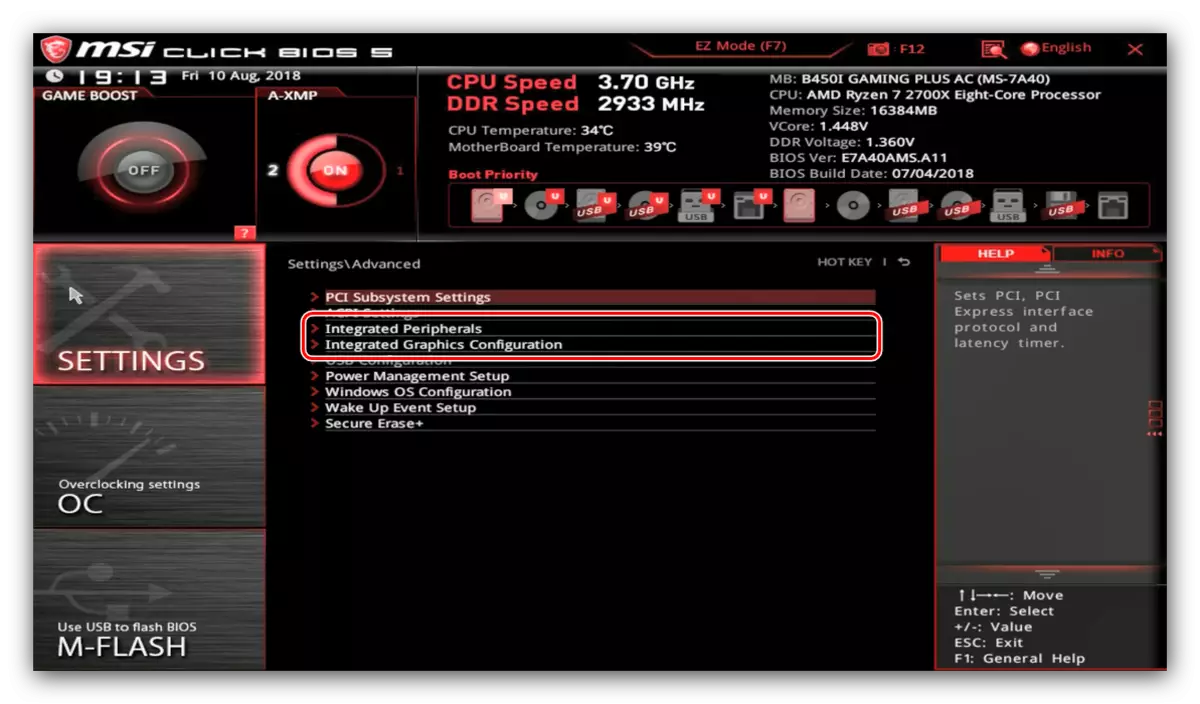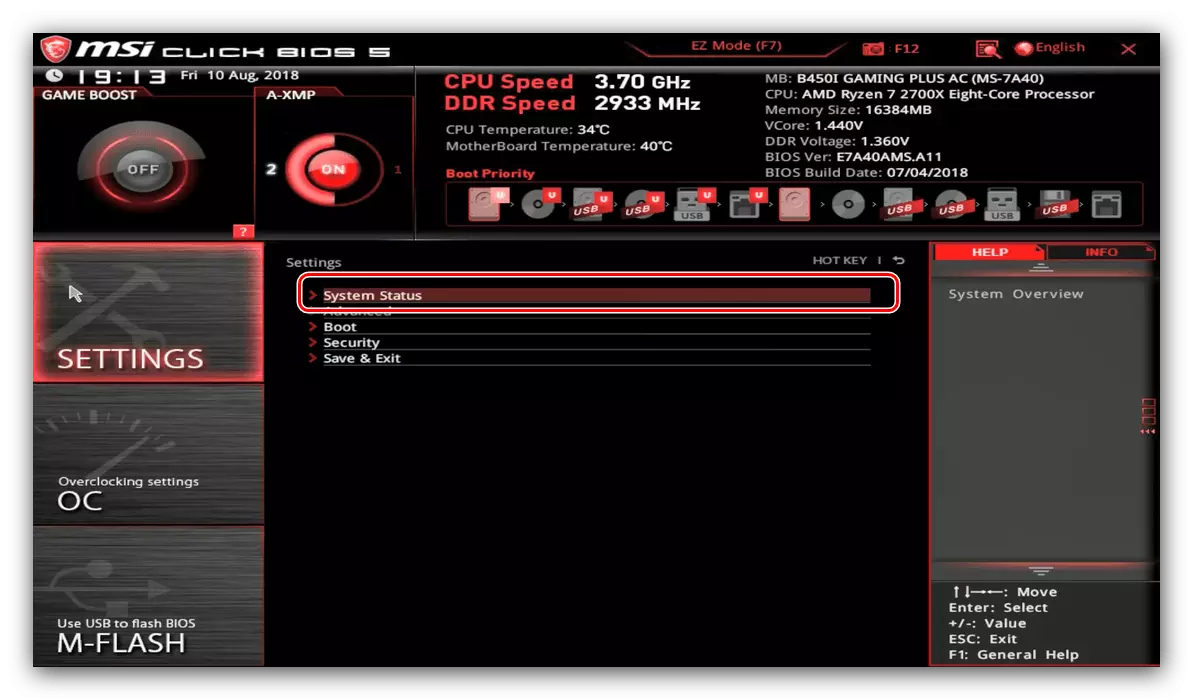MSI ಸಾಧನಗಳು (ಲ್ಯಾಪ್ಟಾಪ್ಗಳು ಮತ್ತು ಮದರ್ಬೋರ್ಡ್ಗಳು) ಪ್ರಾಥಮಿಕವಾಗಿ ಮುಂದುವರಿದ ಬಳಕೆದಾರರಿಗೆ ಪರಿಹಾರಗಳಾಗಿ ಪರಿಚಿತವಾಗಿದೆ, ಇದು ಫರ್ಮ್ವೇರ್ ಅಂತಹ ಸಾಧನಗಳ ವೈಶಿಷ್ಟ್ಯಗಳಲ್ಲಿ ಪ್ರತಿಫಲಿಸುತ್ತದೆ. ಇಂದು ನಾವು MSI ಉತ್ಪನ್ನಗಳ BIOS ಸೆಟ್ಟಿಂಗ್ಗಳಿಗೆ ನಿಮ್ಮನ್ನು ಪರಿಚಯಿಸಲು ಬಯಸುತ್ತೇವೆ.
MSI ಯಲ್ಲಿ BIOS ನಿಯತಾಂಕಗಳು
ಕಂಪೆನಿಯ ಆಧುನಿಕ ಉತ್ಪನ್ನಗಳ ಅಗಾಧವಾದ ಬಹುಪಾಲು ಆಧುನಿಕ ಉತ್ಪನ್ನಗಳಲ್ಲಿ ಪರಿಗಣನೆಗೆ ಒಳಪಟ್ಟಿದೆ ಎಂದು ನಾನು ಭಾವಿಸುತ್ತೇನೆ, ಗ್ರಾಫಿಕ್ UEFI ಇಂಟರ್ಫೇಸ್ ಅನ್ನು ಬಳಸಲಾಗುತ್ತದೆ. ಪಠ್ಯ BIOS- ಗರಿಷ್ಠ ಬಳಕೆದಾರರು ಅತ್ಯಂತ ಬಜೆಟ್ ಅಥವಾ ಹಳೆಯ ಪರಿಹಾರಗಳಲ್ಲಿ ಮಾತ್ರ ಉಳಿದಿದ್ದಾರೆ. ಆದ್ದರಿಂದ, ನಾವು ಈ ರೀತಿ ಕಾಣುವ ಗ್ರಾಫಿಕ್ ಮೆನುವಿನ ಉದಾಹರಣೆಯ ಮೇಲೆ ಫರ್ಮ್ವೇರ್ ಸೆಟ್ಟಿಂಗ್ ಅನ್ನು ನೀಡುತ್ತೇವೆ:

ಸಾಮಾನ್ಯವಾಗಿ, ಇಂಟರ್ಫೇಸ್ ಇತರ ತಯಾರಕರು, ವಿಶೇಷವಾಗಿ, ಎರಡು ಪ್ರದರ್ಶನ ವಿಧಾನಗಳಿಂದ ಪರಿಹಾರಗಳನ್ನು ಹೋಲುತ್ತದೆ: ಸರಳೀಕೃತ "ಇಝಡ್ ಮೋಡ್" ಮತ್ತು ಸುಧಾರಿತ "ಸುಧಾರಿತ". ಪ್ರಾರಂಭಿಸಲು, ಸರಳೀಕೃತ ಮೋಡ್ ಒದಗಿಸುವ ಸೆಟ್ಟಿಂಗ್ಗಳನ್ನು ಪರಿಗಣಿಸಿ.
EZ ಮೋಡ್ ನಿಯತಾಂಕಗಳು
ಈ ಮೋಡ್ ಅನನುಭವಿ ಬಳಕೆದಾರರಿಗೆ ವಿನ್ಯಾಸಗೊಳಿಸಲಾದ ಮೂಲ ನಿಯತಾಂಕಗಳನ್ನು ಒದಗಿಸುತ್ತದೆ. ಆದಾಗ್ಯೂ, ಅತ್ಯಂತ ಹೊಸಬರಿಗೆ, ಅಂತಹ ಇಂಟರ್ಫೇಸ್ ಸಹ ಸಂಕೀರ್ಣ ಮತ್ತು ಗ್ರಹಿಸಲಾಗದ ಕಾಣಿಸಬಹುದು. ನಾವು ಹೆಚ್ಚಾಗಿ ಬಳಸಿದ ಸೆಟ್ಟಿಂಗ್ಗಳನ್ನು ವಿಶ್ಲೇಷಿಸುತ್ತೇವೆ.
- MSI ನಿಂದ ಮುಂದುವರಿದ ಪರಿಹಾರಗಳ ಮೇಲೆ ಪರದೆಯ ಮೇಲಿನ ಎಡಭಾಗದಲ್ಲಿ, "ಗೇಮ್ ಬೂಸ್ಟ್" ಮತ್ತು "ಎ-ಎಕ್ಸ್ಎಂಪಿ" ವಿಧಾನಗಳು ನೆಲೆಗೊಂಡಿವೆ.

ವೀಡಿಯೊ ಆಟಗಳಲ್ಲಿ ಸೂಕ್ತವಾದ ಕಾರ್ಯಕ್ಷಮತೆಯ ಮೇಲೆ ಬೋರ್ಡ್ ಮತ್ತು ಘಟಕಗಳ ವೇಗವನ್ನು ಪಡೆದುಕೊಳ್ಳಲು ಮೊದಲು ನಿಮಗೆ ಅವಕಾಶ ನೀಡುತ್ತದೆ, ಆದರೆ ಎರಡನೆಯ ಮೂಲಭೂತವಾಗಿ ರಾಮ್ ಅನ್ನು ಅತಿಕ್ರಮಿಸುತ್ತದೆ. ಈ ಪ್ಯಾರಾಮೀಟರ್ ಎಎಮ್ಡಿ ರೈಜುನ್ ಪ್ರೊಸೆಸರ್ಗಳೊಂದಿಗೆ ಸಂವಹನ ಮಾಡಲು ವಿನ್ಯಾಸಗೊಳಿಸಲಾಗಿದೆ ಎಂಬುದನ್ನು ದಯವಿಟ್ಟು ಗಮನಿಸಿ.
- ಇಂಟರ್ಫೇಸ್ನ ಎಡಭಾಗದಲ್ಲಿ ಮಾಹಿತಿ ಮೆನುವಿರುತ್ತದೆ, ಇದರ ಐಟಂಗಳು ಮುಖ್ಯ ಕಂಪ್ಯೂಟರ್ ವ್ಯವಸ್ಥೆಗಳ ಸ್ಥಿತಿಯ ಬಗ್ಗೆ ಮಾಹಿತಿಯನ್ನು ಒದಗಿಸುತ್ತವೆ. ಈ ಮಾಹಿತಿಯನ್ನು ವಿಂಡೋದ ಕೇಂದ್ರ ಭಾಗದಲ್ಲಿ ಪ್ರದರ್ಶಿಸಲಾಗುತ್ತದೆ.
- ಕೇಂದ್ರದಲ್ಲಿ ಮತ್ತು ಬಲಭಾಗದಲ್ಲಿ ಮತ್ತೊಂದು ಮಾಹಿತಿ ವಿಭಾಗವಿದೆ: ಅದರ ಎಡ ಭಾಗದಲ್ಲಿ, ಪ್ರಸಕ್ತ ಆವರ್ತನ ಮತ್ತು ಪ್ರೊಸೆಸರ್ನ ತಾಪಮಾನ ಮತ್ತು RAM ಮಾಡ್ಯೂಲ್ಗಳನ್ನು ಸೂಚಿಸಲಾಗುತ್ತದೆ, ಮತ್ತು ಬಲಭಾಗದಲ್ಲಿ - ಕಂಪ್ಯೂಟರ್ ಘಟಕಗಳ ಬಗ್ಗೆ ಸಂಕ್ಷಿಪ್ತ ಮಾಹಿತಿ.
- ಮಾಹಿತಿ ಬ್ಲಾಕ್ ಕೆಳಗೆ ಬೂಟ್ ಸಾಧನಗಳ ಪಟ್ಟಿ. ಇಲ್ಲಿಂದ ನೀವು ಅವರ ಆದ್ಯತೆಯನ್ನು ಬದಲಾಯಿಸಬಹುದು - ಉದಾಹರಣೆಗೆ, ನೀವು ಫ್ಲ್ಯಾಶ್ ಡ್ರೈವ್ ಅನ್ನು ಆಯ್ಕೆ ಮಾಡಬೇಕಾದರೆ, ಪಟ್ಟಿಯಲ್ಲಿ ಸರಿಯಾದ ಸ್ಥಾನವನ್ನು ಕಂಡುಕೊಳ್ಳಿ, ಮತ್ತು ಪಟ್ಟಿಯ ಆರಂಭಕ್ಕೆ ಮೌಸ್ನೊಂದಿಗೆ ತೆಗೆದುಕೊಳ್ಳಿ.
- ಎಡಭಾಗದ ಕೆಳಭಾಗದಲ್ಲಿ ಸೇವಾ ಉಪಯುಕ್ತತೆಗಳ ಪ್ರವೇಶ ಮೆನುವಿರುತ್ತದೆ: MSI ನಿಂದ MSI ನಿಂದ BIOS ಬ್ರಾಂಡ್ಡ್ ಫರ್ಮ್ವೇರ್, ವರ್ಕಿಂಗ್ ಪ್ರೊಫೈಲ್ ಸ್ವಿಚಿಂಗ್ ಯುಟಿಲಿಟಿ (ಪಾಯಿಂಟ್ "ಮೆಚ್ಚಿನವುಗಳು") ಮತ್ತು ಬೋರ್ಡ್ ಮತ್ತು ಘಟಕಗಳ ಕೆಲಸವನ್ನು ಮೇಲ್ವಿಚಾರಣೆ ಮಾಡುವ ಕೆಲಸ.
- ಅಂತಿಮವಾಗಿ, ಮಧ್ಯದಲ್ಲಿ ಕೆಳಭಾಗದಲ್ಲಿ ಮತ್ತು ಬಲಭಾಗದಲ್ಲಿ ಕೆಲವು ಪ್ರಮುಖ ನಿಯತಾಂಕಗಳ ಕ್ಷಿಪ್ರ ಸೆಟ್ಟಿಂಗ್ಗಳಿಗೆ ಪ್ರವೇಶವಿದೆ: AHCI ಮೋಡ್ ಅಥವಾ ಅಂತರ್ನಿರ್ಮಿತ ಧ್ವನಿ ಕಾರ್ಡ್ ಅನ್ನು ಸಕ್ರಿಯಗೊಳಿಸಿ ಅಥವಾ ನಿಷ್ಕ್ರಿಯಗೊಳಿಸಿ, ಮುಖ್ಯ ತಂಪಾದ, ಇತ್ಯಾದಿಗಳಲ್ಲಿ ಸಮಸ್ಯೆಗಳನ್ನು ತೋರಿಸುವಾಗ, ನೀವು BIOS ಲಾಗ್ ಅನ್ನು ತೆರೆಯಬಹುದು.





ನೀವು ನೋಡುವಂತೆ, ಈ ಮೋಡ್ ಅನ್ನು ಅನನುಭವಿ ಬಳಕೆದಾರರಿಗೆ ನಿಜವಾಗಿಯೂ ವಿನ್ಯಾಸಗೊಳಿಸಲಾಗಿದೆ.
ಸುಧಾರಿತ ಸೆಟ್ಟಿಂಗ್ಗಳು
EZ ಮೋಡ್ ಆವೃತ್ತಿಯು ಮುಂದುವರಿದ ಬಳಕೆದಾರರಿಗೆ ತುಂಬಾ ಸೂಕ್ತವಲ್ಲ, ಅವರು ತಮ್ಮ ಅಗತ್ಯಗಳ ಅಡಿಯಲ್ಲಿ ಮದರ್ಬೋರ್ಡ್ನ ಕೆಲಸವನ್ನು ಚೆನ್ನಾಗಿ ಕಸ್ಟಮೈಸ್ ಮಾಡಲು ಬಳಸುತ್ತಾರೆ. ಅದೃಷ್ಟವಶಾತ್, ತಯಾರಕರು ಇದನ್ನು ಗಣನೆಗೆ ತೆಗೆದುಕೊಂಡಿದ್ದಾರೆ, ಮತ್ತು ಅನುಭವದ ಬಳಕೆದಾರರಿಗೆ ಸುಧಾರಿತ ಮೋಡ್ ಲಭ್ಯವಿದೆ. F7 ಕೀಲಿಯನ್ನು ಒತ್ತುವ ಮೂಲಕ ಅಥವಾ ಮೆನುವಿನಲ್ಲಿ ಬಟನ್ ಮೂಲಕ ನೀವು ಅದನ್ನು ಸಕ್ರಿಯಗೊಳಿಸಬಹುದು.
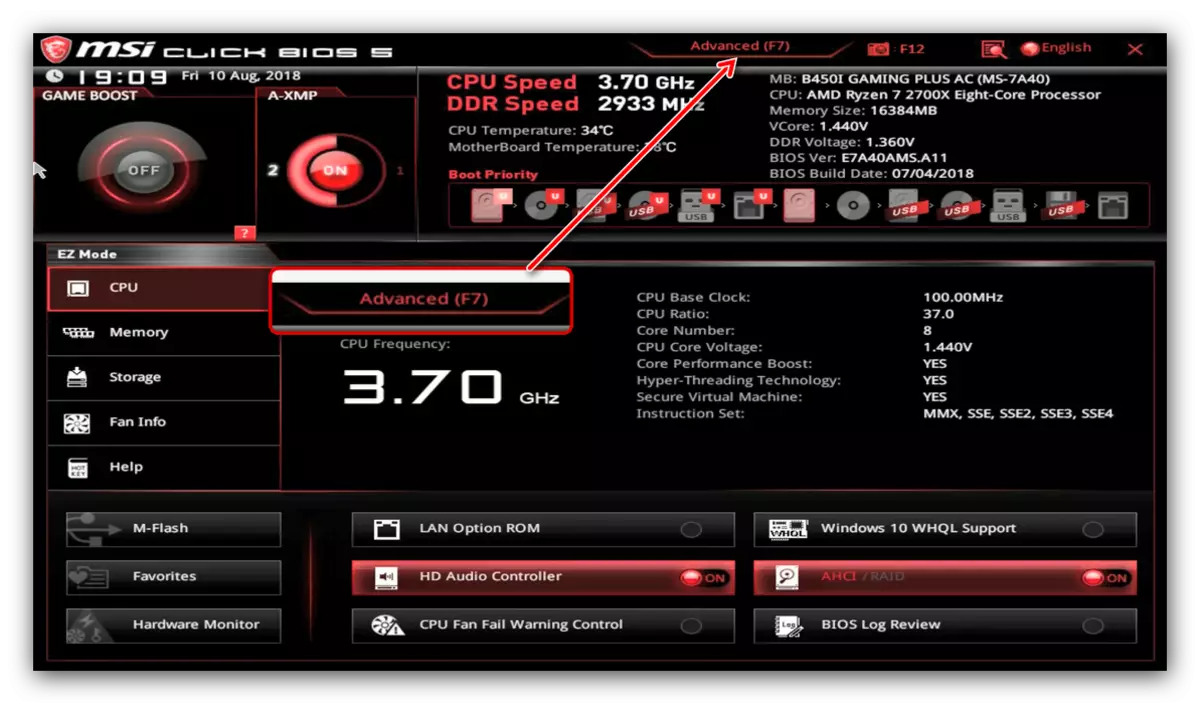
ಈಗ ವಿಸ್ತರಿತ ಮೋಡ್ ಸೆಟ್ಟಿಂಗ್ಗಳನ್ನು ಪರಿಗಣಿಸಿ. ಇಂಟರ್ಫೇಸ್ನ ಬಲ ಮತ್ತು ಎಡ ಭಾಗದಲ್ಲಿ ಮುಂದುವರಿದ ಮೋಡ್ಗೆ ಬದಲಾಯಿಸುವಾಗ, ಕಾನ್ಫಿಗರ್ ಪ್ಯಾರಾಮೀಟರ್ಗಳೊಂದಿಗೆ ವಿಭಾಗಗಳು ಕಾಣಿಸಿಕೊಳ್ಳುತ್ತವೆ.
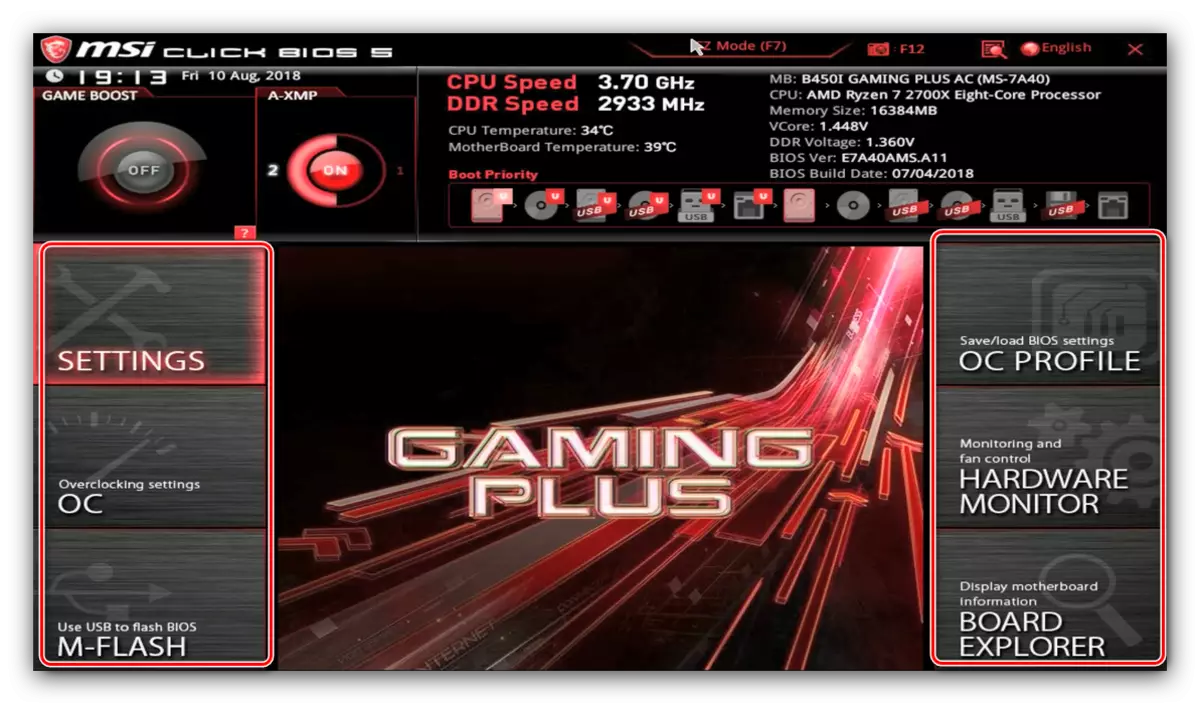
"ಸಂಯೋಜನೆಗಳು"
ಈ ವಿಭಾಗವು ಮದರ್ಬೋರ್ಡ್ನ ಮುಖ್ಯ ಸೆಟ್ಟಿಂಗ್ಗಳನ್ನು ಹೊಂದಿರುತ್ತದೆ, ಅದನ್ನು ಯಾವುದೇ ಇತರ ಜೈವಿಕದಲ್ಲಿಯೂ ಸಹ ಕಾಣಬಹುದು.
- ವರ್ಧಿತ ಕಂಪ್ಯೂಟರ್ ಸಂರಚನಾ ಮಾಹಿತಿ ಅಥವಾ ಲ್ಯಾಪ್ಟಾಪ್ ಅನ್ನು ಪ್ರದರ್ಶಿಸುವ ವ್ಯವಸ್ಥೆಯ ಸ್ಥಿತಿಯನ್ನು ಮೊದಲ ಹಂತವಾಗಿದೆ.
- ಸುಧಾರಿತ ಬ್ಲಾಕ್ ಸೆಟ್ಟಿಂಗ್ಗಳು ಮಂಡಳಿ ಅಥವಾ ಲ್ಯಾಪ್ಟಾಪ್ ಮಾದರಿಯನ್ನು ಅವಲಂಬಿಸಿರುತ್ತದೆ. ಮುಖ್ಯ:
- "ಇಂಟಿಗ್ರೇಟೆಡ್ ಪೆರಿಫೆರಲ್ಸ್" - ನೀವು ಮಂಡಳಿಯಲ್ಲಿ ಸಂಯೋಜಿಸಲ್ಪಟ್ಟ ಘಟಕಗಳ ವರ್ತನೆಯನ್ನು ಸಂರಚಿಸಬಹುದು (ವೀಡಿಯೊ ಕಾರ್ಡ್, ನೆಟ್ವರ್ಕ್ ಅಡಾಪ್ಟರ್ ಮತ್ತು ಸೌಂಡ್ ಕಂಟ್ರೋಲರ್).
- "ಯುಎಸ್ಬಿ ಕಾನ್ಫಿಗರೇಶನ್" - ಯುಎಸ್ಬಿ ಜೊತೆ ಕೆಲಸ ಮಾಡಲು ಜವಾಬ್ದಾರಿ. ಇಲ್ಲಿಂದ ವಿಂಡೋಸ್ 8 ಮತ್ತು ಅದಕ್ಕಿಂತ ಹೆಚ್ಚಿನವುಗಳನ್ನು ಹೊರತುಪಡಿಸಿ ಓಎಸ್ ಅನ್ನು ಸ್ಥಾಪಿಸಲು ಲೆಗಸಿ ಮೋಡ್ಗೆ ಬೆಂಬಲವನ್ನು ನೀಡುತ್ತದೆ.
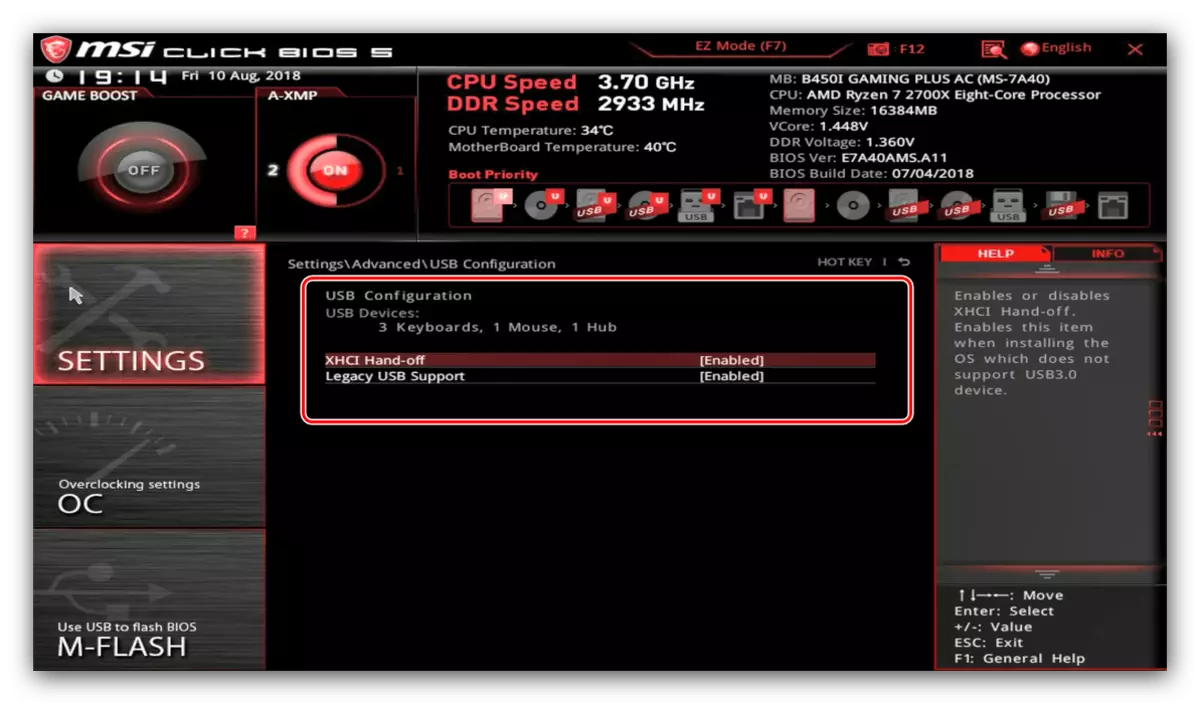
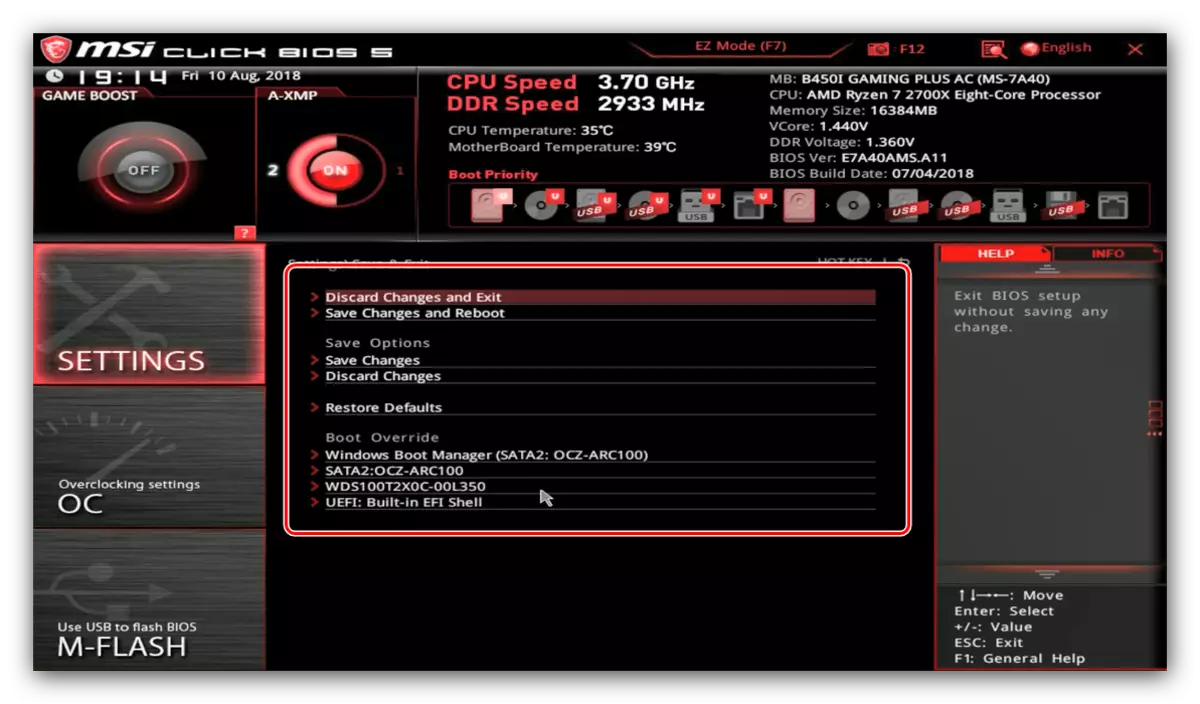
ಒಸಿ
ಕೆಳಗಿನ ಪ್ಯಾರಾಮೀಟರ್ ಬ್ಲಾಕ್ ಅನ್ನು "OC" ಎಂದು ಕರೆಯಲಾಗುತ್ತದೆ, ಅದು ಓವರ್ಕ್ಲಾಕಿಂಗ್ ಎಂಬ ಪದದಲ್ಲಿ ಕಡಿತವಾಗಿದೆ, ಅಂದರೆ, ಓವರ್ಕ್ಲಾಕಿಂಗ್. ಈ ವಿಭಾಗದಲ್ಲಿನ ಆಯ್ಕೆಗಳು ಪ್ರೊಸೆಸರ್, ಮದರ್ಬೋರ್ಡ್ ಮತ್ತು ಕಂಪ್ಯೂಟರ್ನ ರಾಮ್ನ ವೇಗವರ್ಧನೆಗೆ ಸಂಬಂಧಿಸಿರುವ ಹೆಸರಿನಿಂದ ಇದು ಸ್ಪಷ್ಟವಾಗಿದೆ.

ಈ ಬ್ಲಾಕ್ ಮದರ್ಬೋರ್ಡ್ಗಳ ಎಲ್ಲಾ ಮಾದರಿಗಳಿಂದ ದೂರವಿದೆ ಎಂಬುದನ್ನು ದಯವಿಟ್ಟು ಗಮನಿಸಿ: ಬಜೆಟ್ ನಿರ್ಧಾರಗಳು ಓವರ್ಕ್ಯಾಕಿಂಗ್ ಸಾಮರ್ಥ್ಯಗಳನ್ನು ಬೆಂಬಲಿಸುವುದಿಲ್ಲ, ಅದಕ್ಕಾಗಿಯೇ ಅನುಗುಣವಾದ ಶೆಲ್ ಪಾಯಿಂಟ್ ಲಭ್ಯವಿಲ್ಲ.
"ಎಂ ಫ್ಲ್ಯಾಶ್"
ಈ ಘಟಕವು BIOS ಫರ್ಮ್ವೇರ್ ಸೌಲಭ್ಯಕ್ಕೆ ಪ್ರವೇಶವನ್ನು ಒದಗಿಸುತ್ತದೆ.
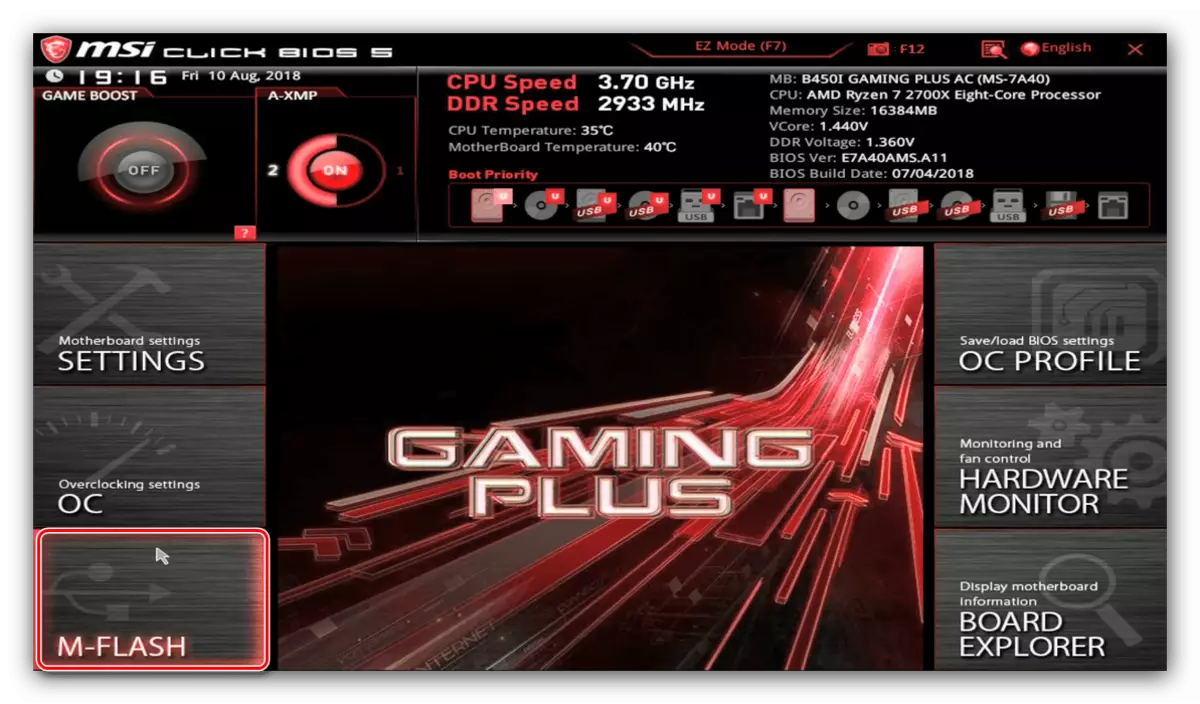
ಒಸಿ ಪ್ರೊಫೈಲ್
ಇಲ್ಲಿ ನೀವು BIOS ವೇಗವರ್ಧಕ ಪ್ರೊಫೈಲ್ ಸೆಟ್ಟಿಂಗ್ಗಳನ್ನು ಉಳಿಸಬಹುದು (ವಿಶೇಷ ಮೆಮೊರಿ ವಿಭಾಗದಲ್ಲಿ ಅಥವಾ ಯುಎಸ್ಬಿ ಮಾಧ್ಯಮದಲ್ಲಿ) ಮತ್ತು ಅಗತ್ಯವಿದ್ದರೆ ಅವುಗಳನ್ನು ಡೌನ್ಲೋಡ್ ಮಾಡಬಹುದು.
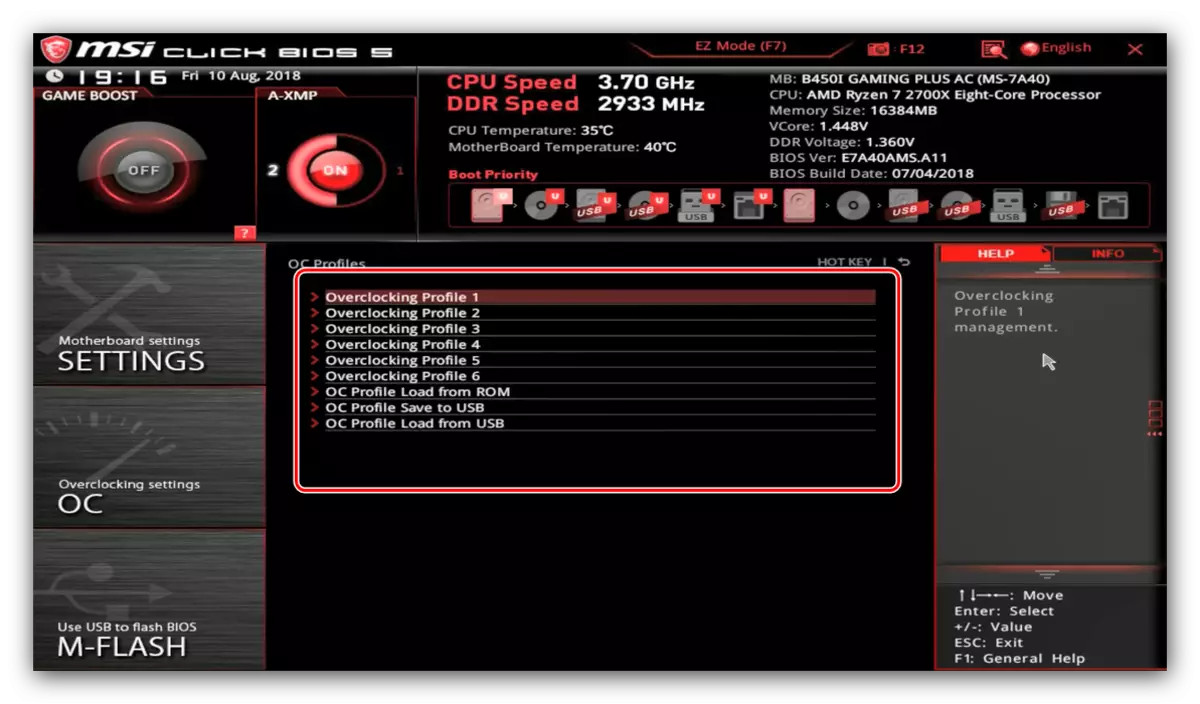
"ಹಾರ್ಡ್ವೇರ್ ಮಾನಿಟರ್"
ಹೆಸರು ಸ್ವತಃ ಮಾತನಾಡುತ್ತಾರೆ - ಈ ವಿಭಾಗಕ್ಕೆ ಪರಿವರ್ತನೆಯು ಪಿಸಿ ಅಥವಾ ಲ್ಯಾಪ್ಟಾಪ್ನ ಹಾರ್ಡ್ವೇರ್ ಘಟಕಗಳನ್ನು ಮೇಲ್ವಿಚಾರಣೆ ಮಾಡುವ ವಿಧಾನವನ್ನು ತೆರೆಯುತ್ತದೆ.
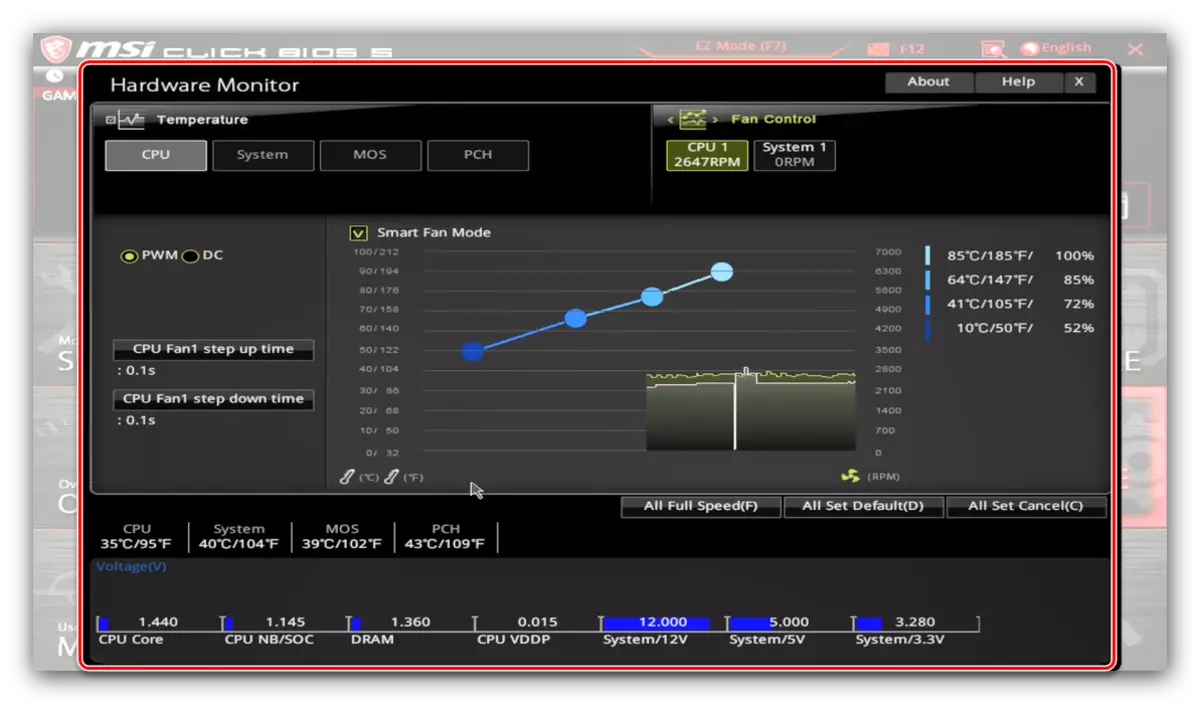
"ಬೋರ್ಡ್ ಎಕ್ಸ್ಪ್ಲೋರರ್"
ಈ ವಿಭಾಗವು ವಿಷುಯಲ್ ಮೇಲ್ವಿಚಾರಣೆಗಾಗಿನ ಅನನ್ಯ MSI ಉಪಕರಣಗಳಿಗೆ ಪ್ರವೇಶವನ್ನು ತೆರೆಯುತ್ತದೆ: ಮದರ್ಬೋರ್ಡ್ ಪ್ರೊಸೆಸರ್ ಸಾಕೆಟ್, ರಾಮ್, ಪಿಸಿಐ ಸ್ಲಾಟ್ಗಳು, ಇತ್ಯಾದಿಗಳಿಗೆ ಸಂಬಂಧಿಸಿರುವ ಗುರುತು ಪ್ರದೇಶಗಳೊಂದಿಗೆ ಪ್ರದರ್ಶಿಸಲಾಗುತ್ತದೆ. ನೀವು ಅವುಗಳ ಮೇಲೆ ಮೇಲಿದ್ದಾಗ, ಘಟಕ ಹೆಸರನ್ನು ಪ್ರದರ್ಶಿಸಲಾಗುತ್ತದೆ ಮತ್ತು ಅದರ ಬಗ್ಗೆ ಕೆಲವು ಮಾಹಿತಿ.

ತೀರ್ಮಾನ
ನೀವು ನೋಡಬಹುದು ಎಂದು, MSI ಮಂಡಳಿಗಳಿಗೆ BIOS ನಿಯತಾಂಕಗಳು ಸಾಕಷ್ಟು ಸಾಕಷ್ಟು ಇವೆ, ಮತ್ತು ಅವುಗಳ ಕಾರ್ಯಗಳ ಅಡಿಯಲ್ಲಿ ಸಾಧನದ ಉತ್ತಮ ಸಂರಚನೆಗಾಗಿ ಅವು ವ್ಯಾಪಕ ಸಾಮರ್ಥ್ಯಗಳನ್ನು ಒದಗಿಸುತ್ತವೆ.